Mac OS 10.0~10.10で新しいディスクを接続した際のフォーマット方法について説明します。
※Mac OS 10.11以降でのフォーマット方法はこちら。
この項目では、最低限の使用可能になるまでの一連の流れについて説明している
のみで、詳しい設定等については、Macのヘルプや参考書をご参照ください。
USB接続、Firewire接続、eSATA等の接続でも手順は同様です。
具体的な手順
「起動ディスク」を開き
「アプリケーション」→「ユーティリティ」→「ディスクユーティリティ」
の順番で選択します。
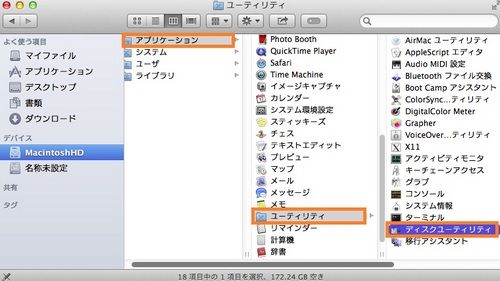
フォーマットするHDDを左の枠から選択
※フォーマットするHDDの容量等確認して間違いないか確認してください。
「パーテーション」をクリック
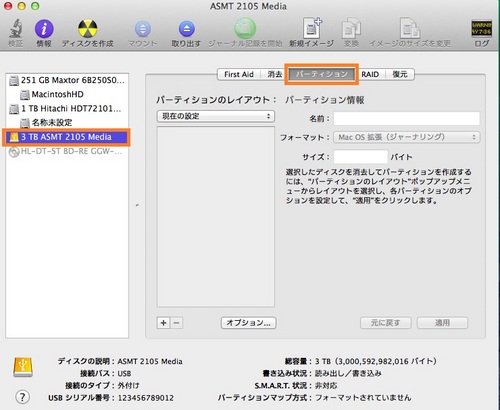
①「ボリュームのレイアウト」
作成するパーテーションの個数を指定します。
②ボリュームの名前を指定します。
③フォーマット形式を選択します。
④サイズを指定します。
⑤「適用」をクリックします。
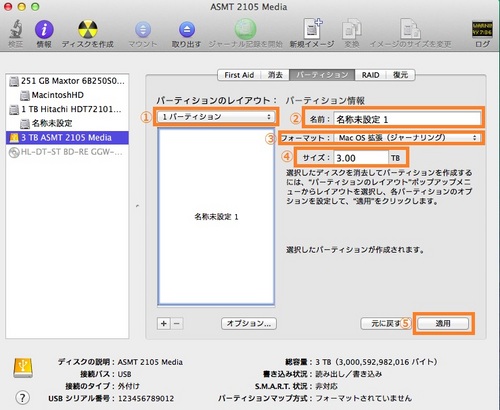
確認メッセージが表示されるので、間違いないか確認してください。
問題なければ「パーテーション」をクリック。
フォーマットが開始されます。
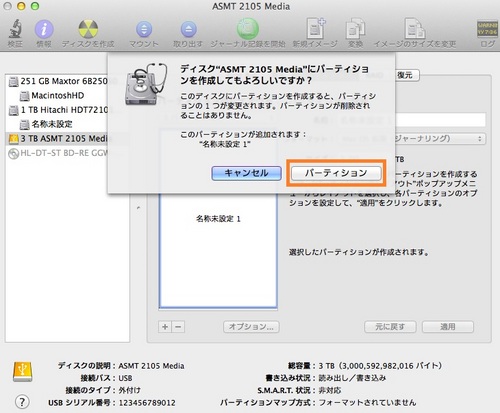
フォーマットが完了すると左の枠の表示がかわり
デスクトップにアイコンが表示されます。
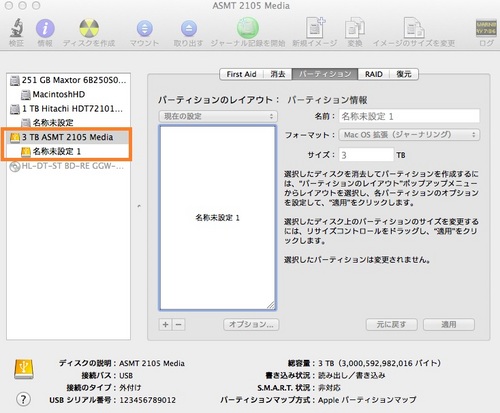

この状態になればアクセス可能です。
※記載の会社名・製品名は一般に各社の商標もしくは登録商標です。



